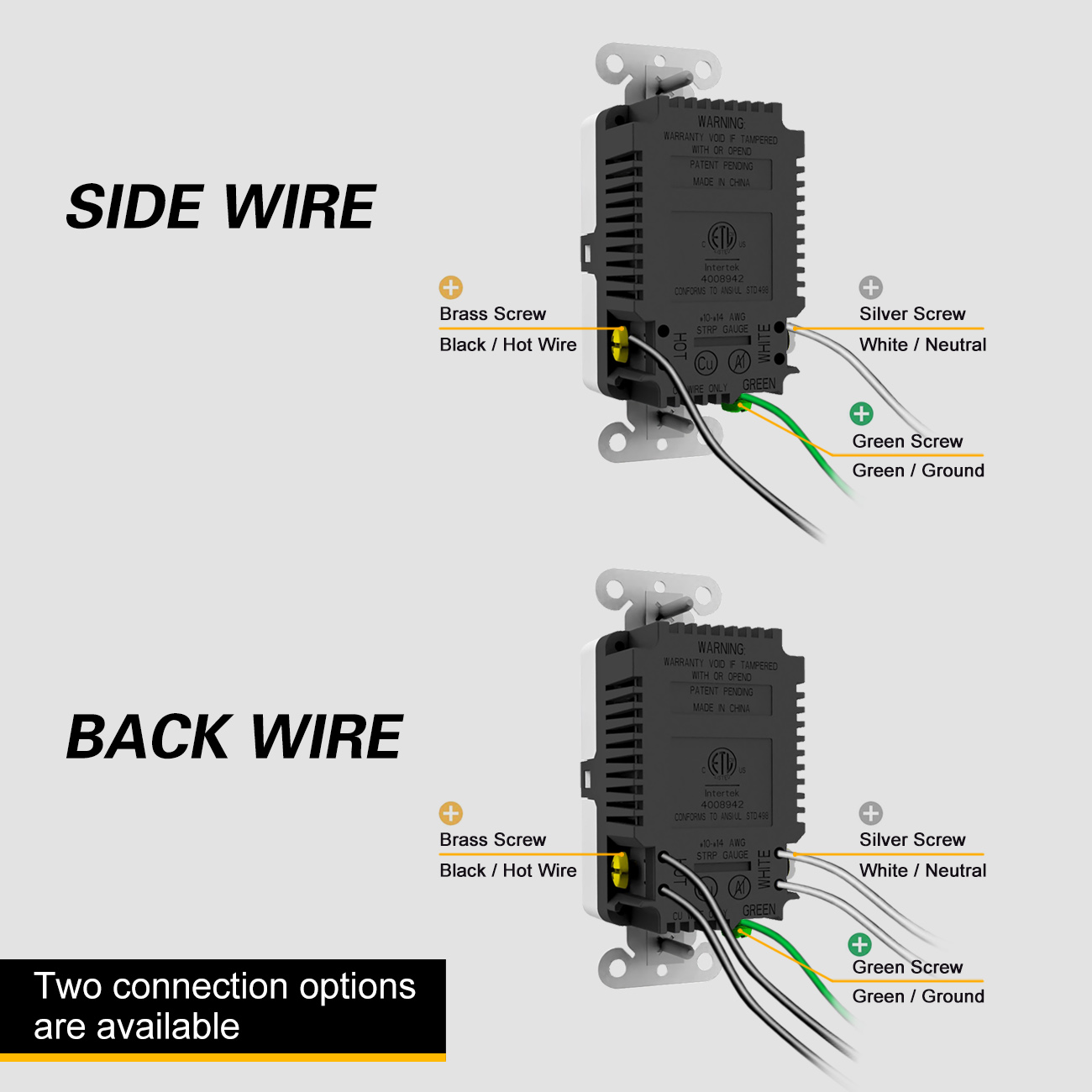現在ではほとんどの人がスマートフォン、タブレット、または同様の電子機器を所有しており、これらのガジェットの大部分は充電にユニバーサル シリアル バス (USB) ケーブルを使用しています。残念ながら、ご自宅に標準の 3 股コンセントが備え付けられている場合、これらのデバイスを充電するには、コンセント全体を占有するかさばる USB アダプターを使用する必要があります。USB ケーブルをコンセントの専用ポートに直接接続し、標準のコンセントを他の用途に使用できるようにできたら便利だと思いませんか?良いニュースは、USB コンセントを取り付けることでこれを実現できることです。
USBコンセントは、従来の 3 極電気プラグに加えて、充電ケーブルを直接接続できる指定の USB ポートを備えています。さらに、USB コンセントの取り付けは、最小限の工具や電気の専門知識を必要とする、迅速かつ簡単な作業です。壁コンセントを最新化する準備ができている場合は、読み続けてください。
USB コンセントを購入する場合は、特定の要件に基づいて情報に基づいた決定を下すために、さまざまなタイプの USB ポートを理解することが重要です。最も一般的な USB ポートのタイプは次のとおりです。
1. タイプAのUSB:
- Type-A USB ポートはオリジナルの USB コネクタです。平らな長方形の端が電源アダプタ (壁のコンセントやコンピュータなど) に接続され、もう一方の端には電子機器に接続するための別のコネクタが付いています。デバイス側のコネクタは、多くの場合、標準の Type-A コネクタの小型版に似たミニまたはマイクロ USB です。これらのポートは電話やカメラによく使用されます。タイプ A USB コネクタはリバーシブルではありません。つまり、電源アダプタまたはデバイスに一方向でのみ挿入できます。電力出力とデータ転送能力には制限があるため、より小型の電子機器に適しています。
2. タイプC USB:
- Type-C USB コネクタは、最終的には他のすべての USB コネクタを置き換えることを目的として 2014 年に導入されました。Type-C コネクタは対称設計となっており、どの方向でもデバイスに接続できます。Type-A コネクタと比較して高い電気負荷を処理できるため、電話やカメラに加えて、ラップトップやプリンタなどの大型デバイスへの電力供給に適しています。Type-C コネクタは、Type-A USB コネクタよりもかなり速くデバイスを充電できます。一部の USB ケーブルには、一方の端に Type-A コネクタがあり、もう一方の端に Type-C コネクタが付いているものもありますが、両端に Type-C コネクタを備えたケーブルが標準になりつつあります。
USB コンセントは、Type-A USB、Type-C USB、または両方の組み合わせで使用できます。Type-A USB ポートは依然として普及していますが、Type-C コネクタが電子機器の標準になりつつあるため、通常は両方のタイプのコネクタを備えたコンセントを購入することをお勧めします。
USB コンセントの取り付け:
必要なもの:
- フェイスプレート付きUSBコンセント
- ドライバー
・非接触電圧テスター(オプション)
・ラジオペンチ(別売り)
USB コンセントの取り付け方法 – ステップバイステップの説明:
ステップ 1: コンセントへの電気をオフにします。
- USB コンセントを取り付ける際の安全を確保するために、家の主配電盤で交換するコンセントに接続されているブレーカーをオフにしてください。ブレーカーをオフにした後、非接触電圧テスターを使用するか、電気機器のプラグを差し込んで、コンセントに電流が流れていないことを確認してください。
ステップ 2: 古いコンセントを取り外します。
- ドライバーを使用して、古いコンセントの前面にある装飾面プレートを固定しているネジを外し、面プレートを取り外します。次に、ドライバーを使用して、コンセントを壁に埋め込まれたプラスチックのボックスに固定している上下のネジを取り外します。–「ジャンクションボックス」として知られています。コンセントをジャンクションボックスから慎重に引き出し、それに接続されているワイヤーを露出させます。
- ドライバーを使用して、ワイヤーを所定の位置に固定しているコンセント側面のネジを緩めます。–「端子ネジ」です。端子ネジを完全に取り外す必要はありません。ワイヤーが簡単に引き出せるようになるまで緩めるだけです。すべてのワイヤに対してこのプロセスを繰り返し、古いコンセントを脇に置きます。
ステップ 3: USB コンセントを配線します。
- 壁からの配線をUSBコンセント側面の対応する端子ネジに接続します。
- 黒い「ホット」線は真鍮色のネジに、白い「中性」線は銀色のネジに、裸の銅の「アース」線は緑色のネジに接続する必要があります。
- USB コンセントのプラグの数に応じて、白と黒のワイヤが 1 つまたは 2 つある場合がありますが、アース線は常に 1 本です。コンセントによっては、端子にラベルが付けられ、ワイヤが色分けされている場合があります。
- 多くのコンセントでは、ワイヤを所定の位置に固定するために締める前に、ワイヤを端子ネジに巻き付ける必要があります。必要に応じて、ラジオペンチを使用してワイヤーの露出端に U 字型の「フック」を作成し、ネジに巻き付けることができます。一部のコンセントには、ワイヤの露出した端を挿入できる小さなスロットがある場合があります。この場合は、裸線をスロットに挿入し、端子ネジを締めてください。
ステップ 4: USB コンセントを壁に取り付ける:
- 電線と USB コンセントをジャンクション ボックスに慎重に押し込みます。USB コンセントの上部と下部のネジをジャンクション ボックスの対応するネジ穴に合わせ、ドライバーを使用してコンセントがジャンクション ボックスにしっかりと固定されるまでネジを締めます。
- 最後に、新しいフェイスプレートを USB コンセントに取り付けます。一部のフェースプレートは中央の 1 本のネジでコンセントに固定されていますが、他のフェースプレートには外周に一連のタブがあり、コンセントの対応するスロットにクリップされます。
ステップ 5: 電源を復旧してテスト:
- 主配電盤のブレーカーを再接続し、電気機器を接続するか、非接触電圧テスターを使用してコンセントをテストします。
これらの手順を実行すると、ご自宅に USB コンセントを設置でき、標準のコンセントを他の用途に使用できるようにしながら、電子機器の充電がより便利になります。
投稿日時: 2023 年 11 月 1 日